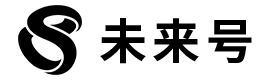俗话说,工欲善其事必先利其器,今天我们就从Android开发环境搭建开始。本文基于Windows平台使用Android Studio开发软件介绍开发环境的搭建,Linux和Mac平台大同小异,废话不多说,直接上干货。
JDK安装
JDK的全称是Java SE Development Kit,也就是Java 开发工具箱。SE表示标准版。JDK是Java的核心,包含了Java的运行环境(Java Runtime Environment),一堆Java工具和给开发者开发应用程序时调用的Java类库。
到Oracle公司的官网下载对应的JDK版本, 选择自己电脑系统的对应版本下载即可。

选择自己电脑系统对应版本下载
下载到本地电脑后双击一路默认进行安装(注:安装路径中不可以有中文路径)。JDK默认安装成功后,会在系统目录下出现两个文件夹,一个代表jdk,一个代表jre。

JDK安装位置和文件夹
我们可以打开jdk的安装目录下的Bin目录,里面有许多后缀名为exe的可执行程序,这些都是JDK包含的工具。通过第二步讲到的配置JDK的变量环境,我们可以方便地调用这些工具及它们的命令。
JDK包含的基本工具主要有:
javac:Java编译器,将源代码转成字节码。jar:打包工具,将相关的类文件打包成一个文件。javadoc:文档生成器,从源码注释中提取文档。jdb:debugger,调试查错工具。java:运行编译后的java程序。

配置Windows上JDK的变量环境
接下来我们需要设置三个系统变量,分别是JAVA_HOME、CLASSPATH和Path。
右击 我的电脑->属性->高级系统设置->环境变量->系统变量。

选择环境变量
JAVA_HOME:变量值为JDK在你电脑上的安装路径
变量名:JAVA_HOME
变量值:C:\Program Files\Java\jdk1.8.0_162

JAVA_HOME环境变量配置
CLASSPATH:注意变量值字符串前面有一个”.”表示当前目录。
变量名:CLASSPATH
变量值:.;%JAVA_HOME%\lib;%JAVA_HOME%\lib\tools.jar

CLASSPATH配置
Path:Path属性已存在,可直接编辑,在原来变量后追加即可。(变量值中如果有内容,用;隔开)
变量名:Path
变量值:;%JAVA_HOME%\bin;%JAVA_HOME%\jre\bin

Path编辑
测试是否安装配置成功:Win+R,输入cmd,按Enter继续,输入java -version,按Enter,出现如下图所示,证明安装JDK成功,环境变量也配置成功。

出现如上图所示,说明配置成功
Android Studio下载与安装
打开Android Studio 中文社区,点击如下图所示下载即可。

下载Android Studio
下载完成后按照提示选择安装位置一路下一步安装即可。我的安装路径如下图所示,你可以根据自己的喜欢修改安装路径。(注:安装路径中不允许有中文)

默认选择
默认选择,直接Nexit,进入下一步。

安装路径

安装完成
至此,通过以上步骤我们就在Windows平台上面搭建了Android开发环境。
免责声明: 本站内容与配图部分转载于网络,我们不做任何商业用途,由于部分内容无法与原作者取得联系,如发现本站有涉嫌抄袭侵权/违法违规的内容, 请联系站长QQ举报,一经查实,本站将立刻删除。